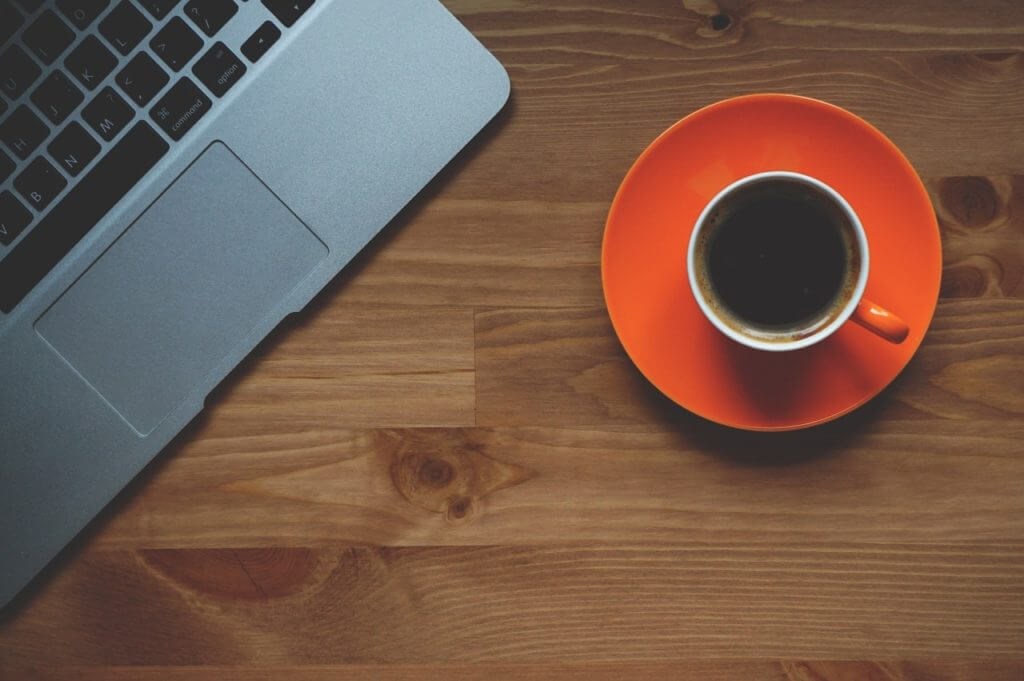Die meisten Macs und MacBooks sind mit Intel-Prozessoren ausgestattet. Deren Leistung variiert von Modell zu Modell, doch fast alle haben einen sogenannten Turbo Boost. Dieser sorgt dafür, dass sich die Leistung der CPU kurzzeitig erhöht. Erfordert also zum Beispiel eine Anwendung mehr Power, dann schaltet sich der Turbo Boost ein und der Apple-Computer ist leistungsfähiger. Im Grunde genommen gibt es nichts daran zu meckern, schließlich möchte jeder so viel Leistung wie möglich haben. Doch ganz ohne Schwächen kommt auch diese Technologie nicht aus, vor allem bei einem MacBook. Dieser wird nämlich nicht nur lauter (die Lüfter drehen mehr auf), sondern es reduziert sich auch die Laufzeit der Batterie recht deutlich. Für viele ist diese aber sehr wichtig, sodass der Leistungsschub in diesem Fall keinen Vorteil bringt. Es ist auch so, dass das Gerät wärmer wird. Zum Glück ist man dem aber nicht machtlos ausgeliefert, man kann die zusätzliche Power ganz einfach deaktivieren.
Die Vorbereitung
Damit das Ganze funktioniert, ist die Software eines Drittanbieters nötig. Dies ist zugegebenermaßen mit Vorsicht zu genießen, doch in der Regel sind keine schwerwiegenden Fehler zu erwarten. Auf ein Backup sollte man aber trotzdem nicht verzichten, sicher ist sicher. Eine weitere Vorbereitungsmaßnahme ist, dass man in die Einstellungen geht und alle Einschränkungen deaktiviert. Dies ist über das Apple-Logo, die „Systemeinstellungen“, über „Sicherheit“ und den Punkt „Allgemein“ möglich. Ist das entsprechende Fenster offen, dann fehlt nur mehr ein Klick auf das unten links platzierte Schloss-Symbol. Mit der Eingabe des Passworts kann jetzt der nötige Punkt „Keine Einschränkungen“ ausgewählt werden. Fertig, alle Weichen sind gestellt und die Operation kann beginnen.
So funktioniert es
- Zu Beginn öffnet man den Safari-Browser und lädt sich das Programm „Turbo Boost Switcher“ herunter. Dieses gibt es in einer kostenlosen Variante und in einer Pro-Version, der Herausgeber ist rugarciap.
- Schritt zwei ist das Starten der Software, wobei sich das entsprechende Symbol im Download-Ordner befinden sollte.
- Ist dies geschehen, dann zeigt die Menüleiste ein neues Symbol an. Es ist ein Kreis mit einem Blitz drinnen und gehört zum Programm.
- Klickt man jetzt drauf, dann öffnet sich ein kleines Fenster. Es enthält unter anderem die Option „Disable Turbo Boost“, welche man auch anklicken muss.
- Zu guter Letzt wird man noch nach dem Passwort gefragt, nach erfolgreicher Eingabe setzt die Software die Änderung in die Tat um.
Die Folgen
Nachdem der Mac beziehungsweise das MacBook die Umstellung übernommen hat, kann dieser nicht mehr den Turbo Boost nutzen. Das heißt vor allem, dass weniger Energie verbraucht wird und die Wärmeentwicklung geringer ist. Sollte man jedoch irgendwann wieder die zusätzliche Leistung brauchen, dann reicht ein erneuter Klick auf das Symbol und auf „Enable Turbo Boost“. Schon funktioniert alles wieder wie gewohnt.